- Författare Lauren Nevill [email protected].
- Public 2023-12-16 18:56.
- Senast ändrad 2025-01-23 15:24.
Generellt sett har vi alla en uppfattning om vilken version av webbläsaren vi använder när vi surfar på webbplatser. Men ibland blir det nödvändigt att ta reda på den mest exakta beteckningen för din programsläpp.
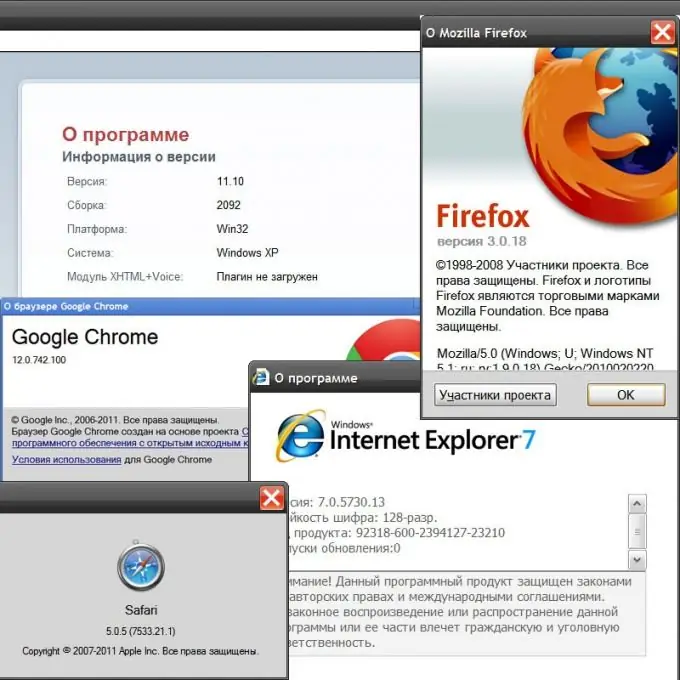
Instruktioner
Steg 1
I Mozilla FireFox-webbläsaren måste du öppna avsnittet "Hjälp" i menyn och klicka på det lägsta objektet ("Om Mozilla Firefox") för att klargöra versionen av denna programvaruprodukt. Ett separat vertikalt fönster öppnas där indikationen på den exakta versionen av de tre siffrorna åtskilda av en punkt placeras direkt under den stora Firefox-etiketten.
Steg 2
I Opera-menyn måste du också öppna avsnittet "Hjälp" och klicka på det nedre objektet ("Om") i det. Men här, till skillnad från alla andra webbläsare, dyker inte ett separat fönster upp - en vanlig sida öppnas, varav de flesta är upptagen av adresslistor för olika typer av lagringar som skapats av webbläsaren på din dator. I början av den här listan finns det ett separat avsnitt som kallas”Version Information”. Opera-versionsnummer är två punktavgränsade nummer.
Steg 3
I Internet Explorer, när du öppnar samma avsnitt i menyn som heter "Hjälp" och klickar på det sista objektet i listan "Om", visas ett fönster med en akter påminnelse om respekt för upphovsrätt. Förutom denna text finns det också en lika seriös kod som anger webbläsarens version. I den är fyra nummer åtskilda av en punkt, varav en redan har passerat den fyrsiffriga raden.
Steg 4
I Google Chrome, förutom den inte mindre seriösa koden för den använda versionen (fyra siffror åtskilda av punkter), finns det också en indikation på den senaste modifieringen som finns tillgänglig för installation. För att se ett separat fönster med all denna information måste du öppna menyn genom att klicka på ikonen med en skiftnyckel längst upp till höger i webbläsarfönstret och välja objektet "Om Google Chrome".
Steg 5
I Apple Safari-webbläsaren finns det bara två sätt att öppna versionsinformationsfönstret. En av dem liknar Chrome-webbläsarmetoden - du måste klicka på den placerade ikonen på samma plats (här ritas en redskap på den) och välj "Om Safari" -objektet. En annan liknar mycket Mozilla och IE - du måste öppna hjälpavsnittet i menyn och klicka på det nedre objektet (Om Safari). Apple har kommit med den längsta versionbeteckningen: förutom de tre siffrorna åtskilda av en period finns det också tillägget av tre nummer inom parentes.






